როგორ გავანაწილოთ მყარი დისკი Windows 11 Full-ზე
დანაყოფი და შექმენით მრავალი დისკი ერთი დიდი დისკისთვის, თქვენს Windows 11 კომპიუტერზე მონაცემთა უკეთესი მართვისთვის.
უმეტეს შემთხვევაში, როდესაც ყიდულობთ ახალ კომპიუტერს ან აკავშირებთ ახალ მყარ დისკს თქვენს კომპიუტერში, მას მოყვება ერთი დანაყოფი. მაგრამ, ყოველთვის კარგი იდეაა, რომ გქონდეთ მყარი დისკის მინიმუმ 3 ან მეტი დანაყოფი სხვადასხვა მიზეზის გამო. რაც უფრო მეტი ტევადობა აქვს თქვენს მყარ დისკს, მით მეტი დანაყოფი შეიძლება გქონდეთ.
ვინდოუსში მყარი დისკის ტიხრები მოიხსენიება როგორც დისკები და ჩვეულებრივ ასოცირდება მათთან, როგორც ინდიკატორად. შეგიძლიათ შექმნათ, შეკუმშოთ, შეცვალოთ ტიხრები და სხვა. პროცესი ძალიან მარტივია და ის იყენებს კომპაქტური დისკის მართვის ხელსაწყოს.
რატომ შევქმნათ დანაყოფები მყარი დისკიდან?
მყარი დისკისთვის დანაყოფების შექმნა შეიძლება სასარგებლო იყოს მრავალი გზით. ყოველთვის რეკომენდირებულია ოპერაციული სისტემის ან სისტემის ფაილების შენახვა ცალკეულ დისკში ან დანაყოფში. იმ შემთხვევაში, თუ კომპიუტერის გადატვირთვა მოგიწევთ, თუ თქვენი ოპერაციული სისტემა ცალკე დისკზე გაქვთ, ყველა სხვა მონაცემი შეიძლება შეინახოს მას შემდეგ, რაც დისკი, სადაც ოპერაციული სისტემაა დაყენებული, დაფორმატდება.
ზემოაღნიშნული მიზეზის გარდა, პროგრამული უზრუნველყოფის და თამაშების დაყენება იმავე დისკზე, სადაც თქვენი ოპერაციული სისტემაა განთავსებული, საბოლოოდ შეანელებს თქვენს კომპიუტერს. ლეიბლებით ტიხრების შექმნა ასევე ხელს უწყობს ფაილების ორგანიზებას. თუ თქვენი მყარი დისკი საკმარისად დიდია, თქვენ უნდა შექმნათ რამდენიმე დანაყოფი.
რამდენი დისკის დანაყოფი უნდა გააკეთოთ?
მყარი დისკის ტიხრების რაოდენობა, რომელიც უნდა შეიქმნას, დამოკიდებულია მხოლოდ თქვენს კომპიუტერზე დაინსტალირებული მყარი დისკის ზომაზე. ზოგადად, მიზანშეწონილია შექმნათ დაახლოებით 3 დანაყოფი თქვენი მყარი დისკისთვის. ერთი თქვენი ოპერაციული სისტემისთვის, ერთი თქვენი პროგრამული უზრუნველყოფისთვის, როგორიცაა პროგრამები და თამაშები და ერთი თქვენი ფაილებისთვის, როგორიცაა დოკუმენტები ან მედია და ა.შ.
თუ თქვენ გაქვთ პატარა მყარი დისკი, როგორიცაა 128 GB ან 256 GB, არ უნდა შექმნათ მეტი დანაყოფი. ეს იმიტომ ხდება, რომ რეკომენდირებულია თქვენი ოპერაციული სისტემა გქონდეთ მინიმუმ 120-150 GB ტევადობის დისკზე. მეორეს მხრივ, თუ იყენებთ 500 გბ-დან 2 ტბ-მდე მყარ დისკს, შექმენით იმდენი დანაყოფი, რამდენიც გჭირდებათ.
მყარი დისკის დაყოფა Windows 11-ში დისკის მართვის გამოყენებით
მყარ დისკზე დანაყოფების შექმნის პროცესი ასევე მარტივი და მეთოდურია. ახალი მყარი დისკი ყოველთვის იქნება დანაყოფის ან დისკის გარეშე. დისკი არის მყარი დისკის დანაყოფები. თუ თქვენ გაქვთ ორი დანაყოფი, თქვენი კომპიუტერი აჩვენებს ორ დისკს File Explorer-ის ფანჯარაში.
შექმენით გამოუყენებელი სივრცე დისკის შემცირებით
იმისათვის, რომ წარმატებით შექმნათ ახალი დისკი ან დანაყოფი, ჯერ უნდა შეამციროთ არსებული დისკი, რათა შექმნათ გამოუყენებელი სივრცე. მყარ დისკზე გამოუყენებელი სივრცის გამოყენება შეუძლებელია. ის უნდა დაყენდეს როგორც ახალი დისკი დანაყოფების შესაქმნელად.
პირველ რიგში, დააჭირეთ Windows კლავიშს Windows-ის ძიების გასააქტიურებლად და ჩაწერეთ „დისკის დანაყოფები“. ძიების შედეგებიდან აირჩიეთ მყარი დისკის ტიხრების შექმნა და ფორმატირება.
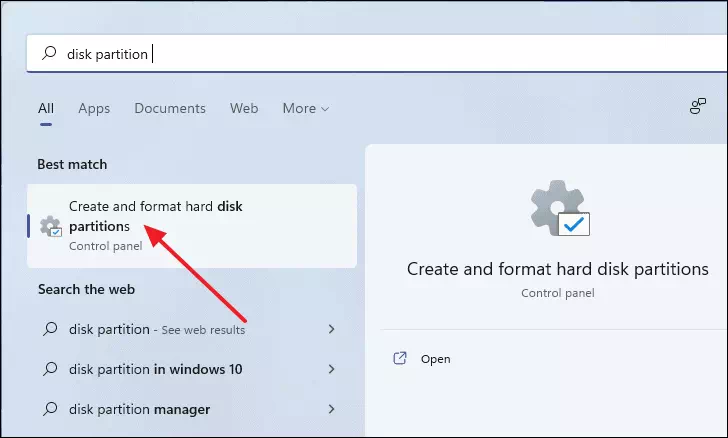
ეს გახსნის დისკის მართვის ფანჯარას. ეს ფანჯარა შეიცავს ინფორმაციას თქვენი არსებული დისკების ან დანაყოფების შესახებ. დისკი 0, დისკი 1 წარმოადგენს თქვენს მიერ დაინსტალირებული ტომების რაოდენობას, როგორიცაა მყარი დისკები ან მყარი მდგომარეობის დისკები.
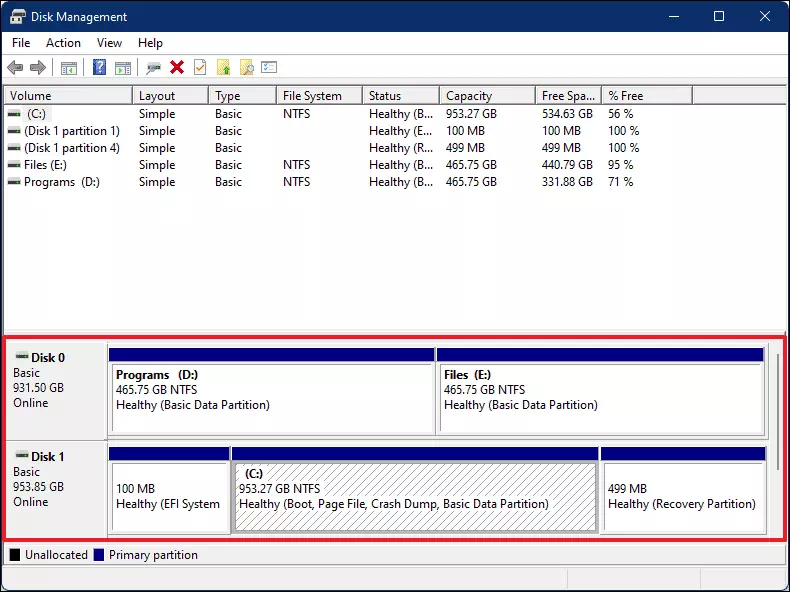
დისკის თავიდან აცილების მიზნით, ჯერ დააწკაპუნეთ უჯრაზე, რომელიც წარმოადგენს დისკს, რომლის შემცირებაც გსურთ. მას ექნება დიაგონალური შაბლონები ყუთში, რაც მიუთითებს, რომ თქვენ იდენტიფიცირეთ დისკი.
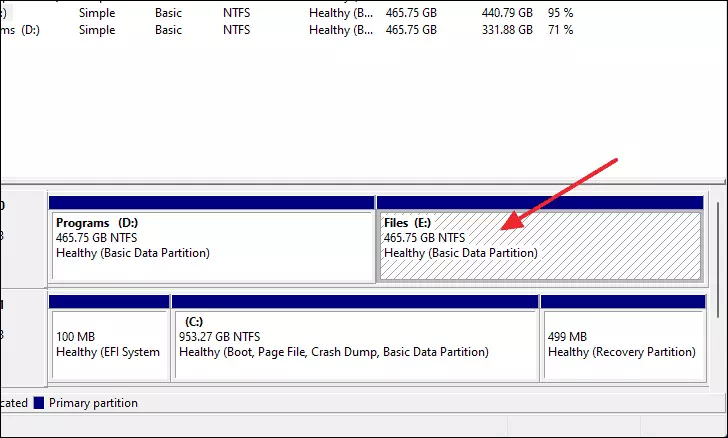
შემდეგი, დააწკაპუნეთ მასზე მარჯვენა ღილაკით და აირჩიეთ "Shirnk Volume…".
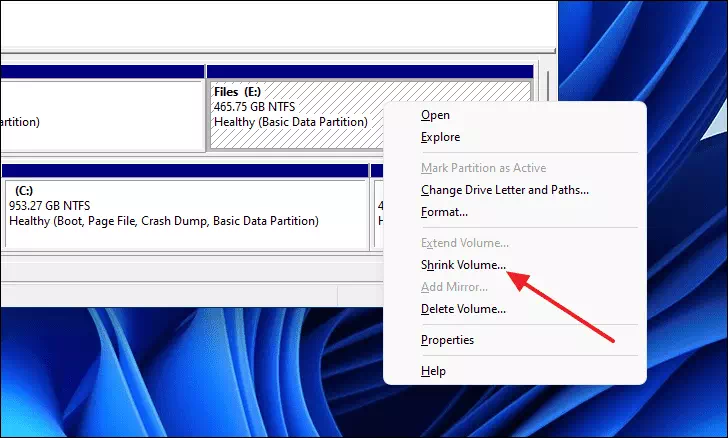
გამოჩნდება პატარა ფანჯარა, სადაც შეგიძლიათ დააყენოთ რამდენად გსურთ ამ დისკის შემცირება. აქ შეგიძლიათ აირჩიოთ რამდენი სივრცე გსურთ გამოკლოთ არჩეულ დისკს. საილუსტრაციო მიზნებისთვის, ჩვენ დავაყენებთ მნიშვნელობას 100000-ზე, რაც არის დაახლოებით 97.5 გბ და დააჭირეთ Shrink-ს.
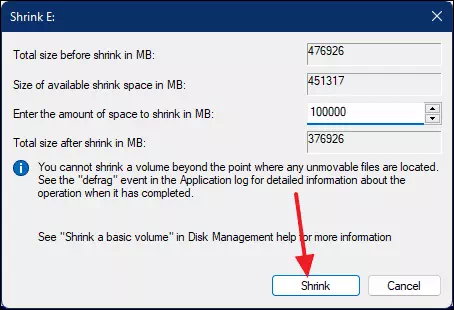
ახლა შეიქმნა 97.66 GB გამოუყენებელი სივრცე. ეს სივრცე ახლა შეიძლება გამოყენებულ იქნას ახალი დისკის ან დანაყოფის შესაქმნელად.
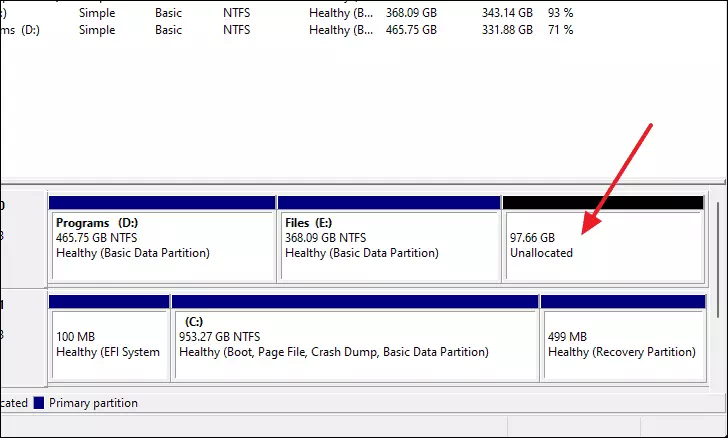
შექმენით ახალი დისკი გამოუყენებელი სივრციდან
გამოუყენებელი სივრცის ახალ დისკზე გადასაყვანად, დააწკაპუნეთ მაუსის მარჯვენა ღილაკით „გაუნაწილებელი“ ყუთზე დისკის მართვის ფანჯარაში და აირჩიეთ „ახალი მარტივი მოცულობა…“ ვარიანტი კონტექსტური მენიუდან.
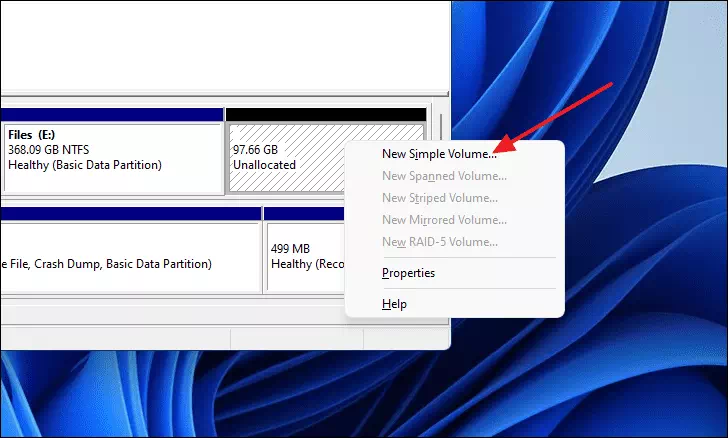
გამოჩნდება New Simple Volume Wizard ფანჯარა. დააჭირეთ ღილაკს შემდეგი გასაგრძელებლად.
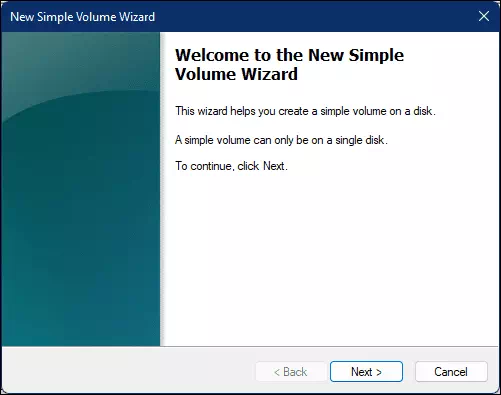
ხმის დაყენების ეტაპზე შეინახეთ ყველაფერი ნაგულისხმევად, თუ გსურთ შექმნათ ახალი დისკი მთელი გამოუყენებელი სივრციდან ან შეცვალოთ მოცულობის ზომა, რომლითაც გსურთ შეინახოთ გამოუყენებელი სივრცე სხვა დანაყოფის შესაქმნელად. დასრულების შემდეგ დააჭირეთ ღილაკს შემდეგი.
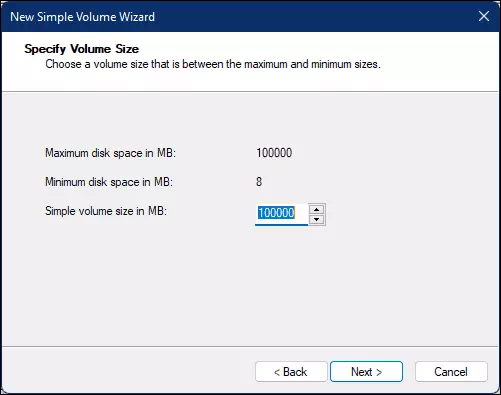
ხელახლა დააწკაპუნეთ ღილაკზე შემდეგი შემდგომი წინსვლისთვის ან თუ გსურთ, შეგიძლიათ აირჩიოთ ნებისმიერი ასო ახალი დისკისთვის ჩამოსაშლელ მენიუზე დაწკაპუნებით.
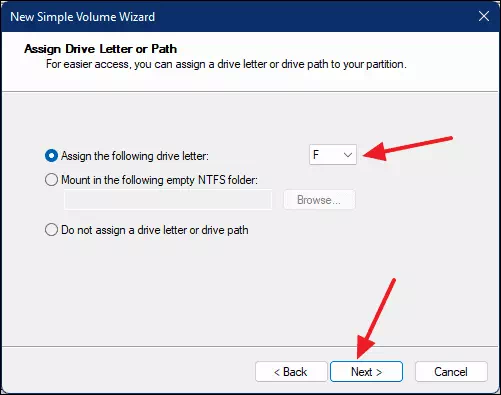
შემდეგ, შეგიძლიათ ნებისმიერი სახელი მიანიჭოთ ახალ დისკს მისი აკრეფით Volume Label ველში. დასრულების შემდეგ დააჭირეთ ღილაკს შემდეგი.
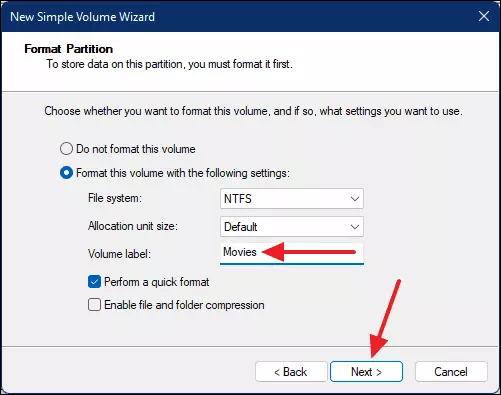
დაბოლოს, დააწკაპუნეთ Finish-ზე ახალი დისკის შესაქმნელად.
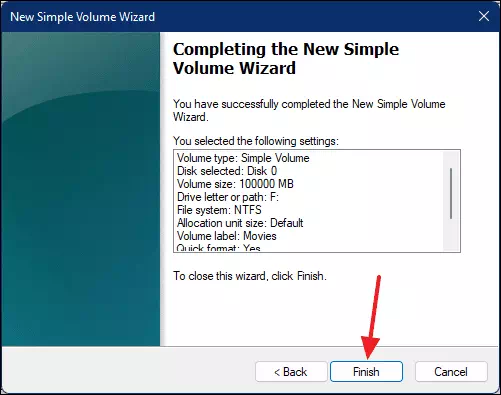
ახლა თქვენ შეძლებთ ნახოთ ახლად შექმნილი დისკი ან დანაყოფი დისკის მართვის ფანჯარაში.
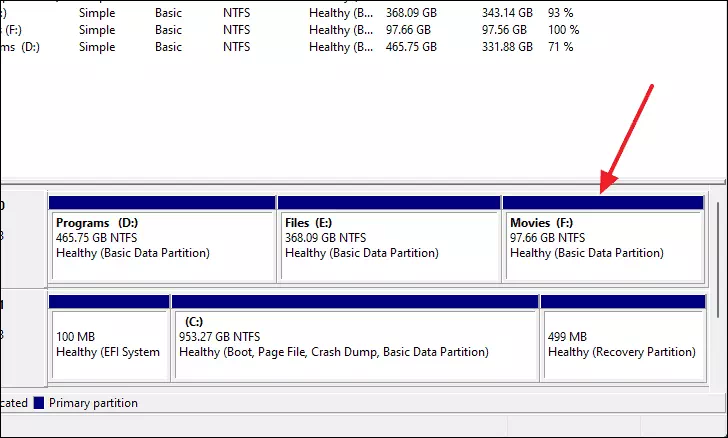
გაზარდეთ დისკის ზომა დისკზე სხვა დისკის წაშლით
თუ გსურთ ნებისმიერი არსებული დისკის ზომის გაზრდა, ამის გაკეთება შეგიძლიათ გამოუყენებელი დისკის წაშლით და წაშლილი დისკის მიერ დატოვებული გამოუყენებელი სივრცის გამოყენებით თქვენს დისკზე სხვა დისკის ზომის გასადიდებლად.
შენიშვნა: დანაყოფის წაშლამდე დარწმუნდით, რომ მასში შემავალი ფაილები გადატანილია ან სარეზერვო ასლი გაქვთ დაყენებული.
პირველი, გაუშვით დისკის მენეჯმენტის აპი დაწყების მენიუში მოძიებით. შემდეგ ძიების შედეგებიდან აირჩიეთ მყარი დისკის ტიხრების შექმნა და ფორმატირება მის გასახსნელად.
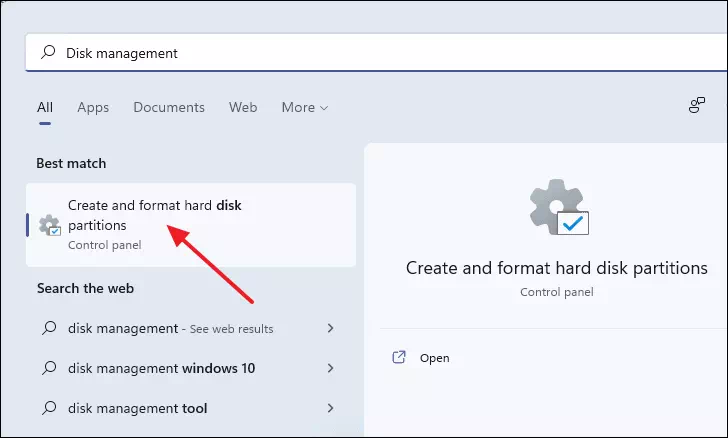
დისკის მენეჯმენტის ფანჯარაში შექმენით გამოუყენებელი სივრცე, თუ ის უკვე არ გაქვთ, არსებული დისკის წაშლით, რომელიც არ გჭირდებათ.
დისკის წასაშლელად, დააწკაპუნეთ მასზე მარჯვენა ღილაკით და კონტექსტური მენიუდან აირჩიეთ "მოცულობის წაშლა...".
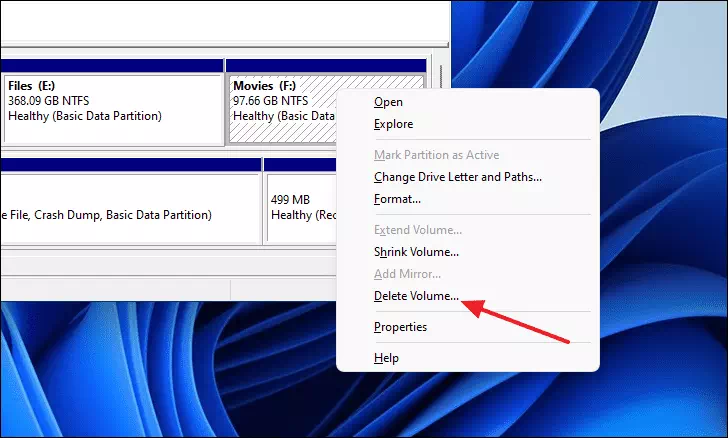
თქვენ მიიღებთ მოთხოვნას, რომ დაადასტუროთ, რომ დისკი წაშლილია. დასადასტურებლად დააჭირეთ დიახ ღილაკს.
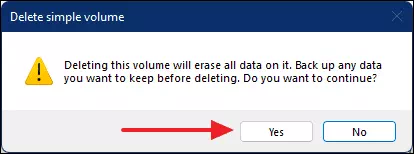
დისკის წაშლის შემდეგ დაინახავთ დისკზე ხელმისაწვდომ "გაუნაწილებელ" ადგილს თქვენს მიერ წაშლილი დისკის ზუსტი ზომით.
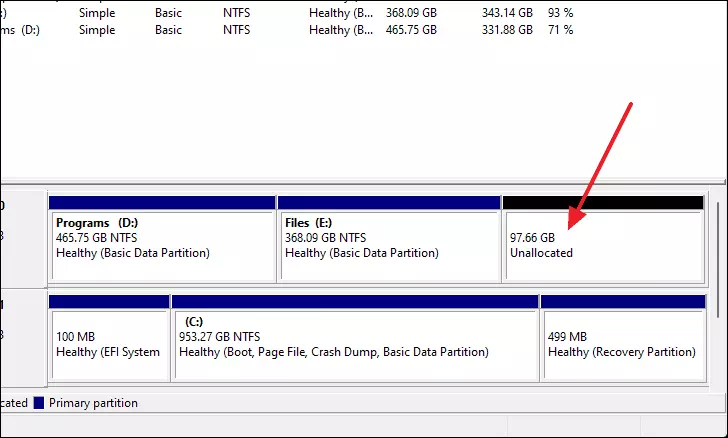
დისკზე სხვა დისკის ზომის გასადიდებლად, დააწკაპუნეთ მარჯვენა ღილაკით დისკზე, რომლის გაფართოებაც გსურთ და კონტექსტური მენიუდან აირჩიეთ "მოცულობის გაფართოება".
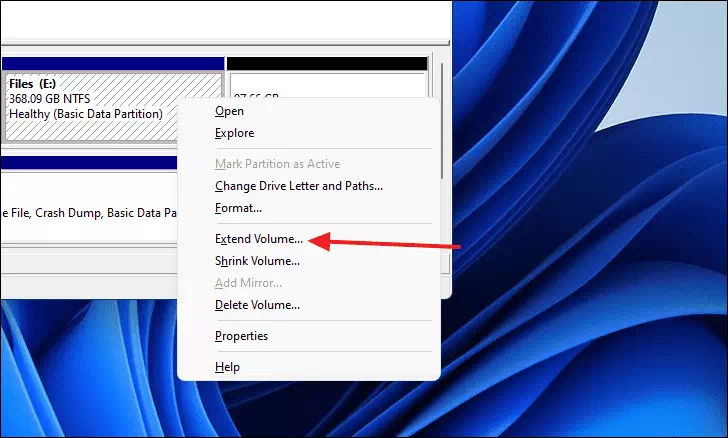
გაფართოების მოცულობის ოსტატის ფანჯარაში. დააწკაპუნეთ შემდეგი.

გამოუყენებელი სივრცე ავტომატურად შეირჩევა. გასაგრძელებლად უბრალოდ დააწკაპუნეთ ღილაკზე შემდეგი.
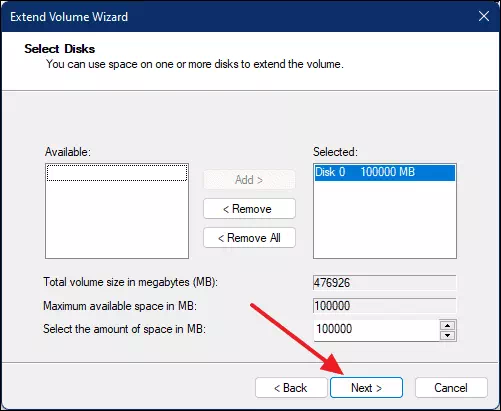
ბოლოს დააწკაპუნეთ ღილაკზე Finish პროცესის დასასრულებლად.
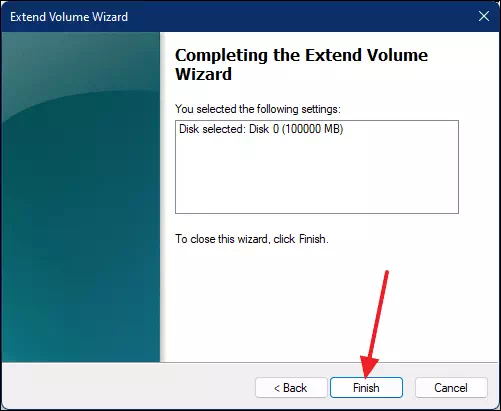
ახლა ნახავთ, რომ გამოუყენებელი სივრცე დაემატა არჩეულ დისკს და გაიზარდა მისი მოცულობა.
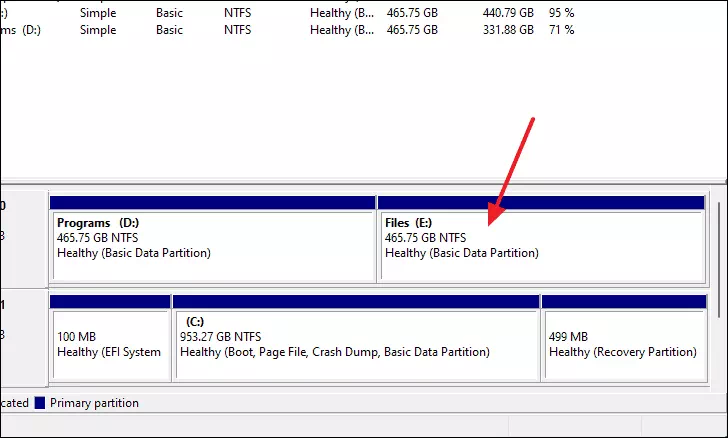
ასე შეგიძლიათ შექმნათ ახალი ტიხრები თქვენი მყარი დისკიდან ან დაამატოთ და დააკავშიროთ ორი დანაყოფი ერთში Windows 11-ში.
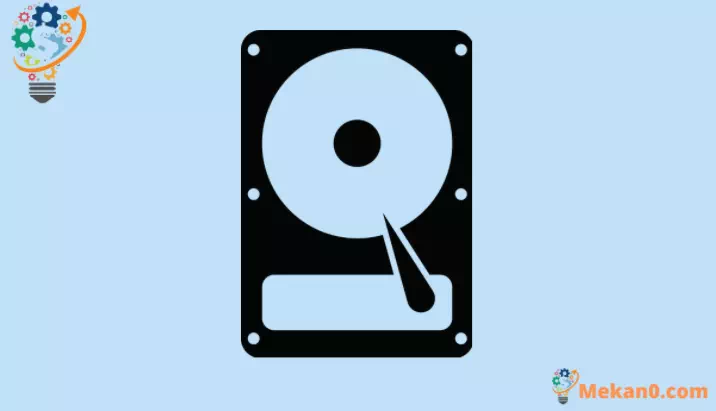









მაღალი კვირტი მართლა მადლობელი ვარ ამოსეთონის ❤❤❤❤
გმადლობთ შამას ნახვისთვის, შამა ხოშ ამდიდ
❤❤❤❤❤
Dourd Bar Shamma
ეს არის სრული და სასარგებლო
Windows 11-ის წინასწარი დაყოფა მმნიმ აზ შამა ინჟინერი იან